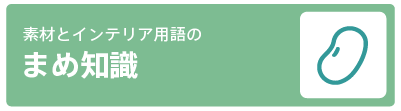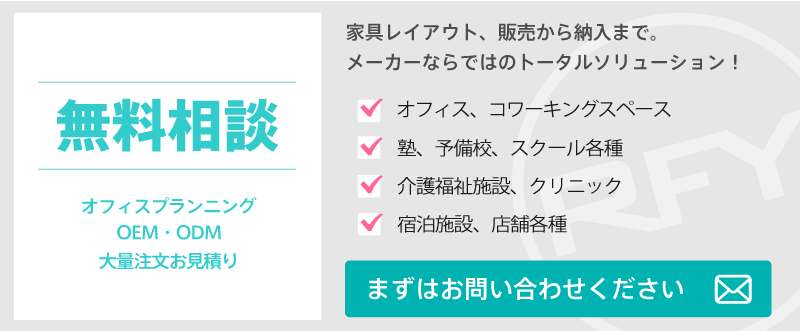組み立て手順
準備
組み立てる場所には、パッケージの段ボールを広げて敷くなどして、床や家具に傷がつかないように注意してください。

手順1_1
はじめに、天板(A)の裏面に配線受け(D)を取り付けます。
配線受け(D)は、開口部を内向き・外向き、どちらでも取り付け可能です。レイアウトに合わせてお好みでお選びください。
開口部を内向きにする場合は写真のように置きます。

手順1_2
配線受け(D)の開口部を外向きにする場合は、次の写真のように置いてください。
今回は、配線受け(D)の開口部を外側に向けて取り付けていきます。

手順1_3
天板(A)と配線受け(D)の下穴の位置を合わせ、左右2箇所ずつ六角穴付きJねじ(H)で固定します。

手順1_4
付属の六角レンチ(K)を使って六角穴付きJねじ(H)をしっかりと締め付け、固定してください。

手順2_1
続いて、天板(A)に上貫パイプ(F)を取り付けます。
2箇所の貫通穴を天板(A)裏の下穴の位置に合わせてください。

手順2_2
十字穴付きJねじ大(I)を2箇所の貫通穴に回し入れ、プラスドライバーでしっかり締め付けて固定してください。

手順3_1
次に、天板(A)に左脚部(B)、右脚部(C)を取り付けます。
それぞれの脚部の向きを確認し、下穴の空いている面が内側、アジャスターの付いている面が上になるよう、位置を合わせてください。

手順3_2
まず、一方の脚部を天板(A)の端に合わせて置き、脚部フレーム内側の2箇所の下穴に十字穴付きJねじ大(I)を回し入れて天板(A)に組み付けます。
プラスドライバーを使って、まずは2箇所ともゆるめに仮締めしておいてください。

手順3_3
同様にして、もう一方の脚部も十字穴付きJねじ大(I)で2箇所を仮締めしてください。

手順4_1
続いて、天板(A)裏に取り付け済みの上貫パイプ(F)と左右脚部(B)(C)を組み付けます。
十字穴付きJねじ小(J)で2箇所、まずはゆるめに仮締めしてください。

手順4_2
同様にして、反対側にも十字穴付きJねじ小(J)2本をプラスドライバーで取り付け、仮締めしてください。

手順5_1
左右脚部(B)(C)の間に下貫パイプ(G)を取り付けます。
1人が下貫パイプ(G)水平に支え持った状態で、もう1人が下穴の位置を合わせ、十字穴付きJねじ小(J)を取り付けていきます。

手順5_2
十字穴付きJねじ小(J)で左右2箇所ずつ、今回も一旦ゆるめに仮締めしておきます。

手順6_1
ここまでの組み付けができたら、これまで仮締めしておいた全てのねじを1つ1つ増し締めします。
プラスドライバーでしっかりと、ゆるみのないように締め付けてください。

手順6_2
全てのねじがきちんと増し締めできているかどうか、今一度ご確認ください。

手順7
左右脚部(B)(C)のどちらかお好きな側に、フック(E)を取り付けます。
左右脚部(B)(C)フレームの内側にある長円形の穴に、先端を片側ずつ差し込んで取り付けてください。

手順8_1
2人以上でデスク本体を慎重に起こします。

手順8_2
使用する場所まで移動させたら、脚部底のアジャスターを調整し、天板が床と水平になるように設置してください。

手順9_1
最後に、天板(A)左端のコンセント取り付け穴にコンセント(L)を取り付けます。
上からプラグの先端とコードを穴に通しておき・・

手順9_2
コンセント(L)を天板(A)の穴にはめ込みます。

手順9_3
しっかりと奥まで差し込んでください。

手順10_1
天板(A)の下側で、コンセント(L)のコードにクリップ(M)を通します。

手順10_2
コンセント取付け穴の両脇にはクリップ用の下穴があります。電源の位置に応じてお好みの側の下穴を使用してください。
コードは少したるませた状態でクリップ(M)の穴に十字穴付き皿タッピンねじ(N)を通しておき・・・

手順10_3
天板(A)裏のクリップ用下穴に十字穴付き皿タッピンねじ(N)を差し込み、プラスドライバーで締め付けて固定してください。
ご注意ください
コンセントの断線・故障の恐れがあるため、コードは必ずたるませた状態でクリップ(M)を固定してください。
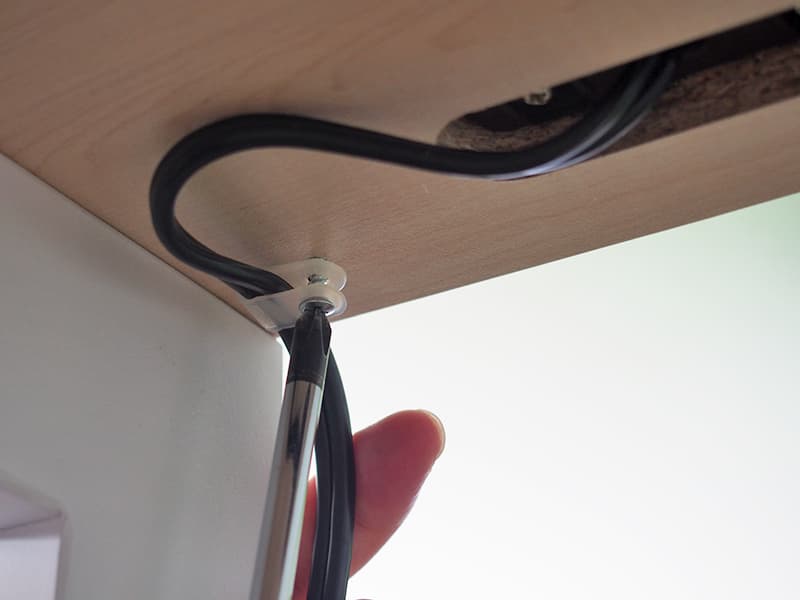
完成
以上で組み立て完了です。